Spørgsmål
Problem: Hvordan rettes udskrivningsfejl 0x00000771 (handlingen kunne ikke fuldføres) i Windows?
Hej, min printer registrerer fejlen "Behandlingen kunne ikke fuldføres (fejl 0x00000771)." Er der noget, der kan gøres ved det, da jeg ikke kan bruge min printer korrekt på grund af dette? Jeg bruger Windows 10.
Løst svar
Printere er selvstændige computerudstyr, der kan være nyttige for mennesker og virksomheder på mange måder. Især kontormiljøer bruger stadig meget papirarbejde, og uden printere ville det være umuligt. Desværre, ligesom alle andre komponenter, kan printere gå i stykker, udskrive dårligt eller returnere fejl under forskellige omstændigheder – Operationen kunne ikke fuldføres (fejl 0x00000771) er et tilfælde af sidstnævnte.
I de fleste tilfælde oplever brugere fejlen, når de forsøger at tilslutte en printer til computeren eller netværket. Problemet har eksisteret i flere år nu og påvirker alle typer printere (USB,[1] WiFi, delte forbindelser), og det ser ud til, at enhedens mærke ikke har påvirket det på nogen måde.
Brugere får muligvis fejlen, når de forsøger at udskrive for første gang efter at have købt produktet, eller fejlen kan simpelthen begynde at opstå brat. Når dette sker, står folk over for følgende fejlmeddelelse:
Handlingen kunne ikke fuldføres (fejl 0x00000771)
Den angivne printer er blevet slettet
Det siger sig selv, at mange brugere er ret forvirrede over denne besked, da den hævder, at printeren er blevet slettet. Det forklarer ikke hvorfor eller hvad der skal gøres for at rette fejlen 0x00000771 effektivt. Dette er dog ikke nyt, da folk allerede har skullet forholde sig til fejl, der heller ikke giver meget information – 0x00000520, 0x0000050, eller 0x0000011b er blot nogle få eksempler på dette.
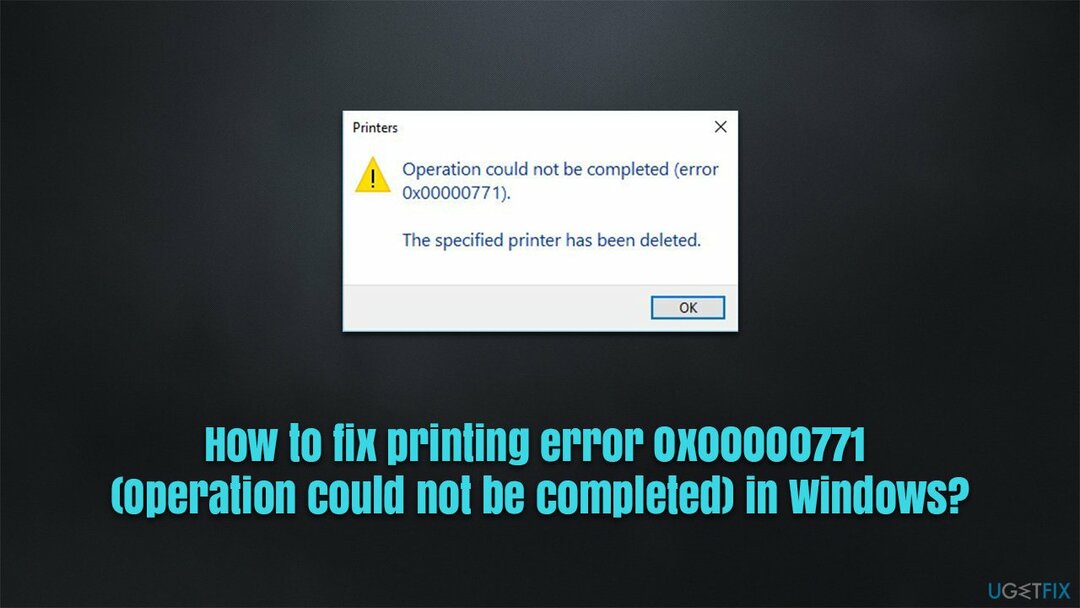
Så hvad er årsagen til dette problem, og hvordan kan man slippe af med det? En af hovedårsagerne til fejlen er utilstrækkelig tilladelse i konfigurationsindstillingerne. Ligeledes kan nogle tjenester relateret til udskrivning også være årsagen.
Før du fortsætter med de manuelle løsninger nedenfor, anbefaler vi kraftigt, at du kører en scanning med ReimageMac vaskemaskine X9 reparationsværktøj, der automatisk kan løse underliggende Windows-problemer såsom systemfilkorruption, registreringsdatabasen[2] fejl, manglende DLL'er,[3] etc.
Rette 1. Kør fejlfindingen
For at reparere beskadiget system skal du købe den licenserede version af Reimage Reimage.
Den første ting du bør prøve er at køre en fejlfinding. Disse indbyggede hjælpere er meget nemme at bruge, og de kan nogle gange automatisk løse de opståede problemer.
- Indtaste Fejlfinding i Windows søg og tryk Gå ind
- Gå til Yderligere fejlfinding
- Vælg Printer og klik Kør fejlfindingen
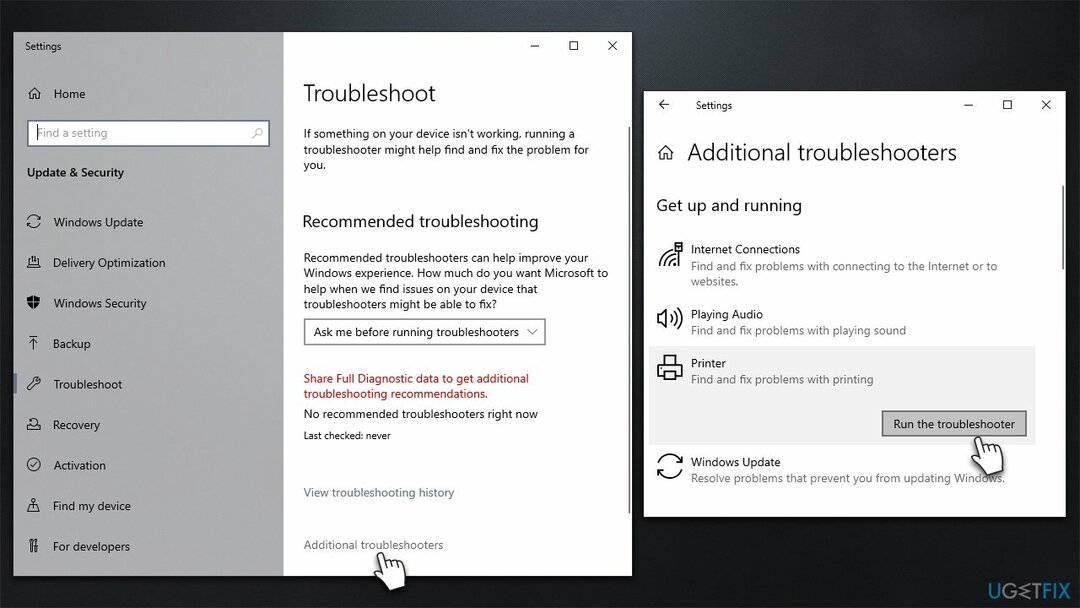
- Vent, indtil scanningen er færdig, og anvend derefter de foreslåede rettelser
- Genstart din pc og se om problemet er væk.
Rette 2. Indstil Print Pooler-tjenesten til automatisk opstart eller genstart den
For at reparere beskadiget system skal du købe den licenserede version af Reimage Reimage.
Du bør sikre dig, at Pint Pooler-tjenesten kører korrekt. Prøv først at genstarte tjenesten:
- Indtaste Tjenester i Windows søg og tryk på Gå ind
- Rul ned, indtil du finder Print Spooler indgang
- Højreklik på det og vælg Genstart.
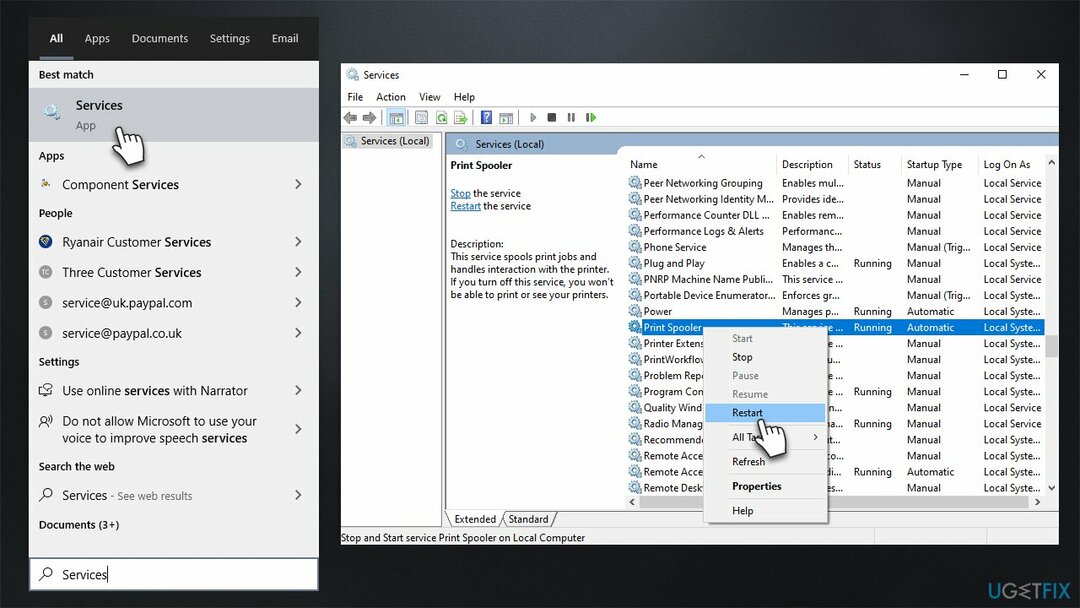
Hvis tjenesten ikke kører og/eller er indstillet til manuel, skal du fortsætte med følgende:
- Fin Print Spooler indtastning i servicelisten og Dobbeltklik det
- Under Opstartstype, Vælg Automatisk i rullemenuen
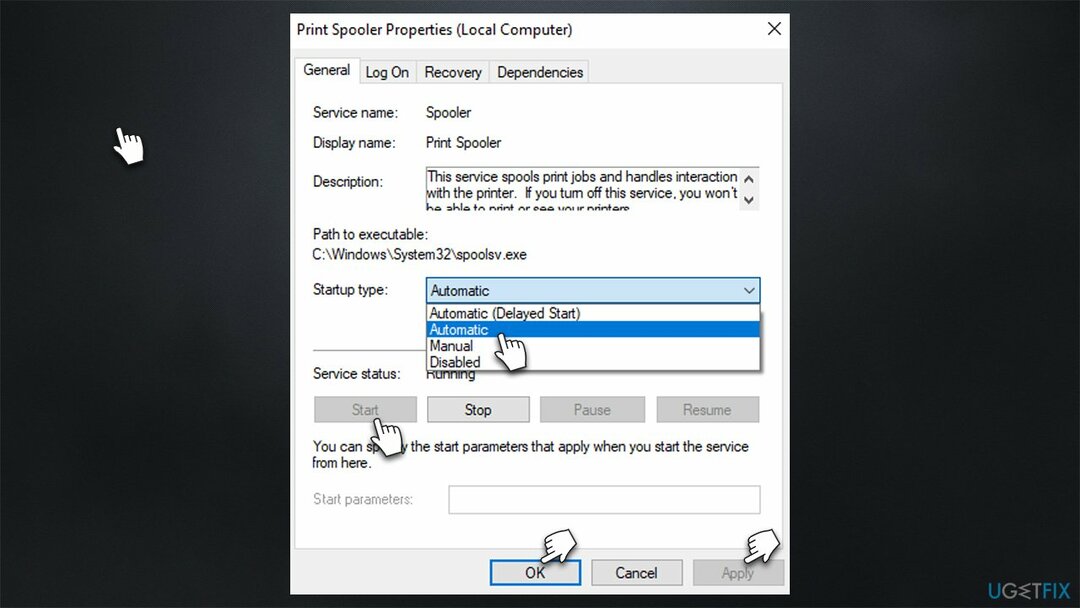
- Klik Start, anvend, og OKAY.
Rette 3. Giv fuld kontrol til den relevante registreringsnøgle
For at reparere beskadiget system skal du købe den licenserede version af Reimage Reimage.
- Indtaste regedit i Windows søg og tryk Gå ind
- Hvornår Brugerkontokontrol dukker op, klik Ja
- Naviger til følgende sted:
HKEY_CURRENT_USER\\Software\\Microsoft\\Windows NT\\CurrentVersion
- Find Windows indtastning, højreklik og vælg Tilladelser...
- Her skal du vælge den gruppe, du tilhører – det kan det være Administratorer eller din brugernavn, eller a gruppe navn
- Marker under tilladelser Fuld kontrol mulighed
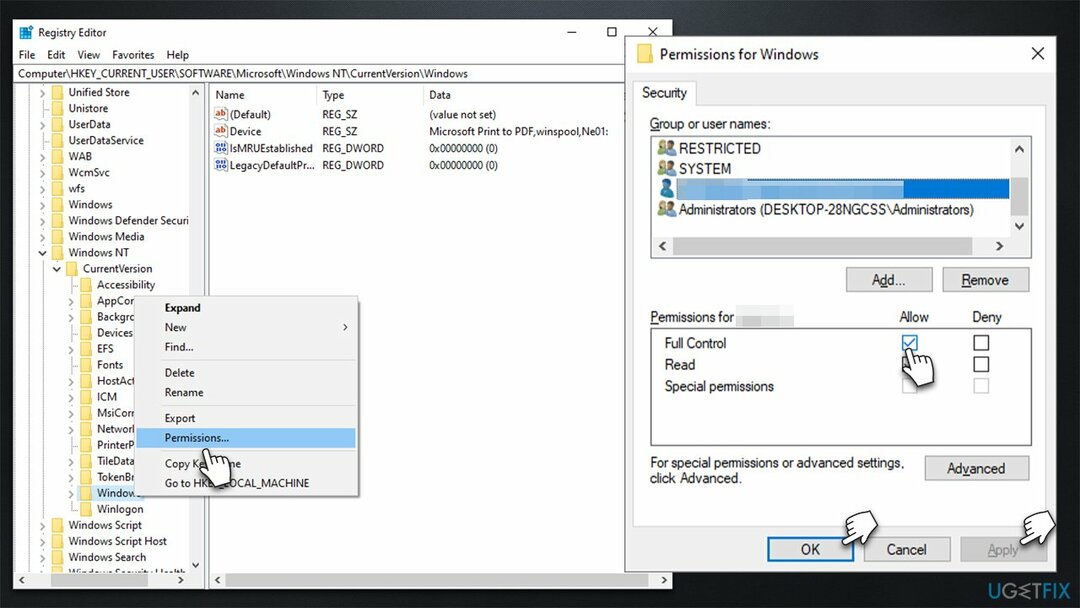
- Klik ansøge og OKAY, luk derefter registreringseditoren.
Rette 4. Afinstaller den seneste Windows-opdatering
For at reparere beskadiget system skal du købe den licenserede version af Reimage Reimage.
Windows-opdateringer kan nogle gange resultere i, at printere ikke fungerer korrekt. Så hvis 0x00000771-fejlen begyndte at dukke op, efter du har opdateret Windows, skal du midlertidigt afinstallere den seneste opdatering og sætte automatiske opdateringer på pause:
Bemærk: Hvis du ikke har opdateret Windows for nylig, og problemet ikke opstod efter det, bør du i stedet anvende de seneste Windows-opdateringer.
- Type Kontrolpanel i Windows søg og tryk på Gå ind
- Gå til Programmer > Afinstaller et program
- Vælg i venstre side af vinduet Se installerede opdateringer
- Sørg for, at posterne er sorteret efter Installeret på kolonne
- Vælg den seneste opdatering, højreklik og vælg Afinstaller
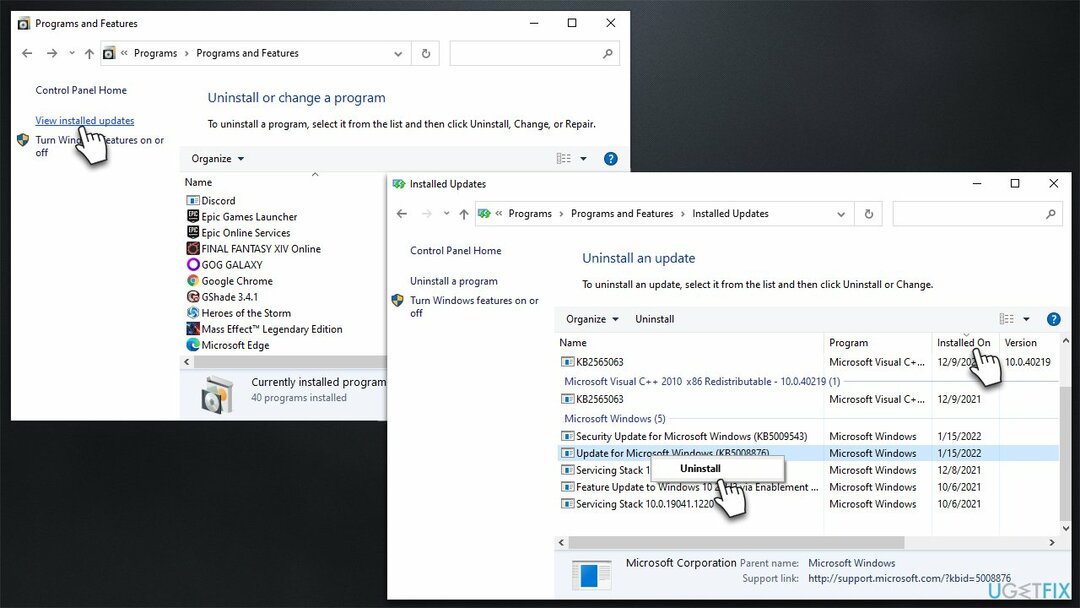
- Følg instruktionerne på skærmen og genstart din enhed
- Når den er genstartet, skal du indtaste Opdateringer i Windows søg og tryk på Gå ind
- Vælg Sæt opdateringer på pause i 7 dage.
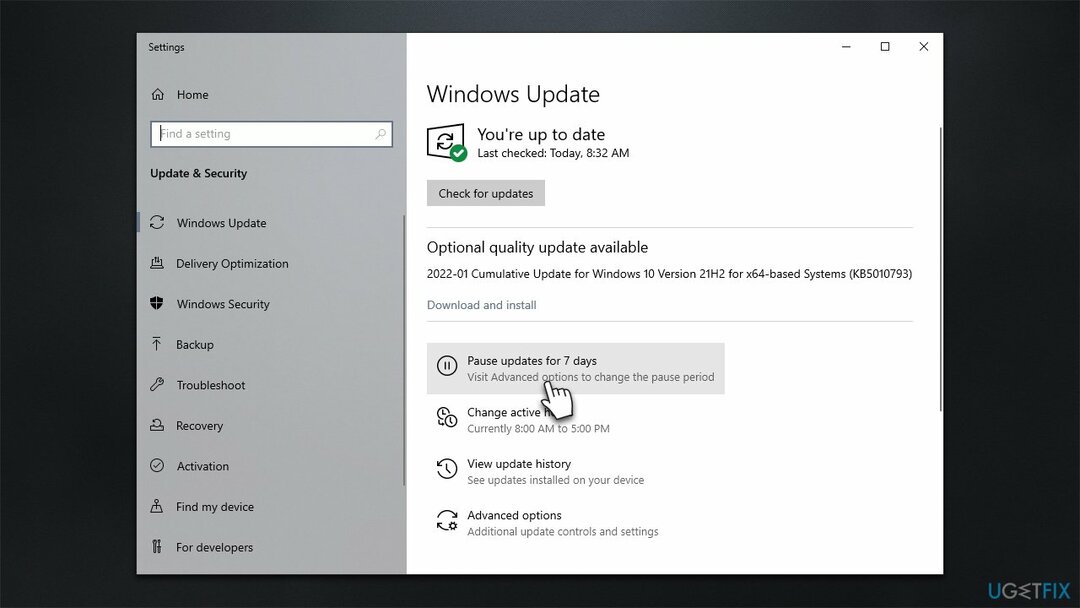
Reparer dine fejl automatisk
ugetfix.com-teamet forsøger at gøre sit bedste for at hjælpe brugerne med at finde de bedste løsninger til at eliminere deres fejl. Hvis du ikke ønsker at kæmpe med manuelle reparationsteknikker, skal du bruge den automatiske software. Alle anbefalede produkter er testet og godkendt af vores fagfolk. Værktøjer, som du kan bruge til at rette din fejl, er angivet nedenfor:
Tilbud
gør det nu!
Download rettelseLykke
Garanti
gør det nu!
Download rettelseLykke
Garanti
Hvis du ikke kunne rette din fejl ved hjælp af Reimage, skal du kontakte vores supportteam for at få hjælp. Fortæl os venligst alle detaljer, som du mener, vi bør vide om dit problem.
Denne patenterede reparationsproces bruger en database med 25 millioner komponenter, der kan erstatte enhver beskadiget eller manglende fil på brugerens computer.
For at reparere beskadiget system skal du købe den licenserede version af Reimage værktøj til fjernelse af malware.

Privat internetadgang er en VPN, der kan forhindre din internetudbyder, den regering, og tredjeparter fra at spore din online og giver dig mulighed for at forblive helt anonym. Softwaren giver dedikerede servere til torrenting og streaming, hvilket sikrer optimal ydeevne og ikke bremser dig. Du kan også omgå geo-begrænsninger og se tjenester som Netflix, BBC, Disney+ og andre populære streamingtjenester uden begrænsninger, uanset hvor du er.
Malwareangreb, især ransomware, er langt den største fare for dine billeder, videoer, arbejds- eller skolefiler. Da cyberkriminelle bruger en robust krypteringsalgoritme til at låse data, kan den ikke længere bruges, før en løsesum i bitcoin er betalt. I stedet for at betale hackere, bør du først prøve at bruge alternativ genopretning metoder, der kan hjælpe dig med at hente i det mindste en del af de tabte data. Ellers kan du også miste dine penge sammen med filerne. Et af de bedste værktøjer, der kunne gendanne i det mindste nogle af de krypterede filer - Data Recovery Pro.